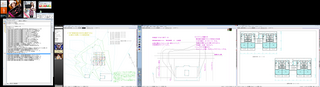JwwHistory Ver.1.02

AFsoft さんの「JwwHistory」がバージョンアップされました。
(使用方法は同梱の「jwwhistory.txt」に詳しく記載されていますので、一読してみて下さい。)
当方のフリーウェア・コーナーに、
JwwHistory Ver.1.02
をアップしました。
ありがとうございます (〃∇〃)
また私がブログに書込みまして特別バージョンを作って頂きました。
というわけでまたまた修正
kisaさん特別バージョンII です。
「JwwHistory」の便利なところは、Jw_cadに特化した履歴機能で、以前使用した図面を素早く開くことが出来る事です。
そうこうやり取りしているうちに、図面を開くときは「JwwHistory」から(ランチャーっぽく)すれば便利では?風な展開になりまして色々機能を追加してもらった次第です。
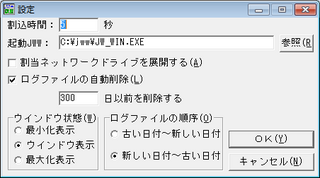
追加された機能としては、
1、検索機能
2、ログファイルの順序
・古い日付~新しい日付
・新しい日付~古い日付
3、ウインドウ状態の選択
・最小化表示
・ウインドウ状態
・最大化表示
です。
私の好みは新しいファイルが上にきて欲しいので「新しい日付~古い日付」を選択。ブログ等の影響ですかね?ファイラーやエクスプローラも新しいファイルが上です。
ウインドウの状態は「ウインドウ表示」を選択しました。「JwwHistory」をランチャーとして使用するので、最小化では無くて常時ウインドウ表示させたままです。
・高速の検索機能

・ファイル名が判明している
・履歴に残っている
・ファイルを移動させていない
等の条件でないと使えませんが、目的の図面を素早く発見できます。メチャクチャ早いです。
「履歴のログフォルダ」を検索するので早いらしいですけど、Jw_cadに特化した検索なのでJw_cadを使う者にとっては嬉しい機能です。
例えば「マンション」で検索した結果。
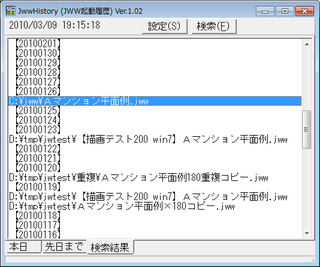
「マンション」を含むファイル名の図面が検索表示されます。
一覧から【20100126】→2010年1月26日に 「C:jwwAマンション平面例.jww」 を使ったことが分かります。そのファイル名をダブルクリックすれば開くことができます。(※要Jw_cad の起動設定)
ファル名は不明だけど、フォルダ名に確か「福岡」って有ったよなー・・・という場合は「福岡」の検索で「フォルダ名部分も含む」にチェックします。すると「福岡」を含むフォルダ以下の履歴が全て検索表示されます。
・スタートアップに登録
「JwwHistory」自信にはスタートアップに登録する機能がありません。
私はランチャーとして使用するので、全てのJww図面ファイルを覚えてもらおうとスタートアップに登録しました。
Windows 7 の場合ですが、
「スタートボタン」→「すべてのプログラム」→「スタートアップ」を右クリック→「開く」でスタートアップ・フォルダが開きます。
続いて、「スタートボタン」→「コンピューター」から順に「JwwHistory」をインストールしたフォルダを開きます。
二つのウインドウを開いた状態で、「JwwHistory.exe」を右ボタンでドラッグ(一時的に「スタートアップにコピー」と表示されますが気にしないで)したまま「スタートアップ」フォルダの中でマウスボタンを話します。
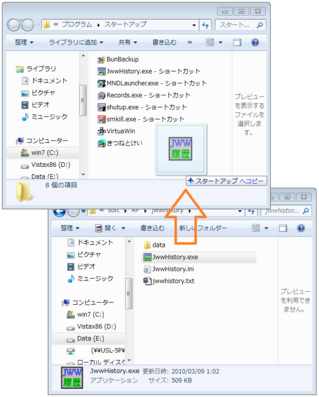
メニューがでますので「ショートカットをここに作成(S)」を左クリックで「スタートアップ」に登録できます。※必ず右ボタンでドラッグして下さい。間違った場合にはキャンセルができます。
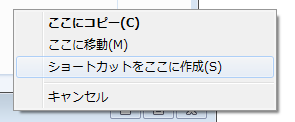
次回、Windowsを起動したときには自動的に「JwwHistory」が起動し、Jww図面の履歴を記録してくれます。
※注記
jwwhistory.txt には以下の注意書きがあります。
このソフトは、システムに常駐して動作される常駐ソフトではありません。
必要であれば、便宜に応じて、Windowsのスタートメニューの
スタートアップにショートカットを作成する等を行って下さい。
その場合、Windowsを終了する直前に必ず本ソフトを終了して下さい。